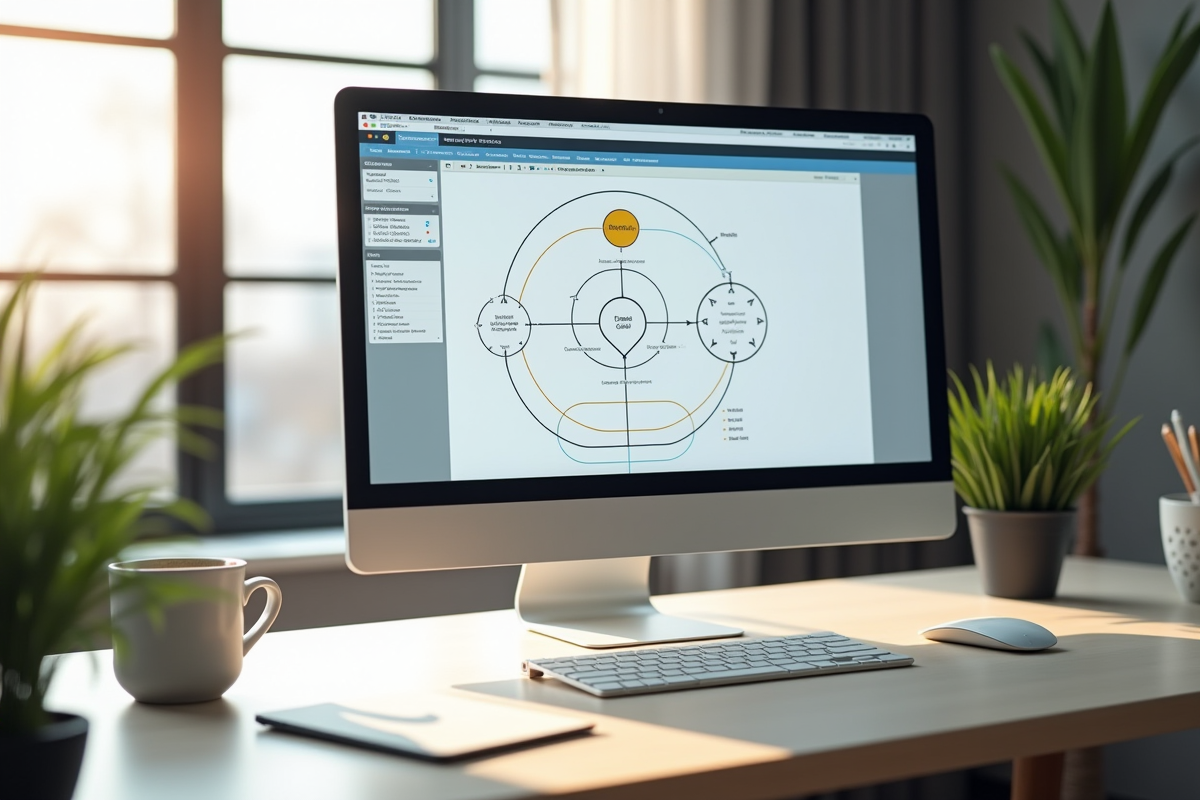Excel signale parfois une erreur sans message explicite, bloquant certains calculs et rendant les résultats imprévisibles. L’apparition d’une référence circulaire ne s’accompagne pas toujours d’indices clairs, ce qui complique la détection et la correction du problème. Les utilisateurs expérimentés savent qu’un simple ajustement de formule peut déclencher une boucle involontaire difficile à repérer.
La gestion de ce type d’erreur nécessite une méthode précise et quelques manipulations spécifiques. Certaines fonctions d’Excel offrent des outils peu connus pour localiser et visualiser rapidement ces références circulaires, évitant ainsi des pertes de temps et des calculs erronés.
Références circulaires dans Excel : de quoi s’agit-il vraiment ?
Dans le vaste terrain de jeu des feuilles de calcul Excel, une embûche sournoise rôde : la référence circulaire. Ce phénomène se manifeste dès qu’une formule fait écho, directement ou par une succession d’étapes, à la cellule où elle s’écrit. Le piège se referme : le calcul ne sait plus avancer.
Concrètement, placez une formule en A1 qui fait appel à B1, et laissez B1 renvoyer à son tour vers A1. Un aller-retour discret, mais suffisant pour créer une boucle sans issue. Excel, fidèle à sa logique, considère cela comme une impasse. Il peut alors afficher une alerte ou refuser de calculer selon vos attentes.
Voici quelques cas fréquents où ce scénario se produit :
- La moindre référence croisée dans une formule Excel peut déclencher ce blocage.
- Il n’est pas rare que la référence circulaire se glisse à travers plusieurs feuilles de calcul Excel ou se niche dans une simple cellule.
Derrière le jargon, une mécanique bien réelle : chaque formule cellule tisse un réseau de dépendances. Quand ce réseau tourne en rond, l’algorithme d’Excel cale. Les utilisateurs aguerris gardent toujours un œil sur ces relations pour empêcher ces mauvaises surprises, d’autant plus dans les formules classeur Excel sophistiquées où la moindre anomalie peut faire chavirer l’ensemble.
Pourquoi ces erreurs surviennent-elles et quels risques pour vos calculs ?
Dans Excel, une référence circulaire n’apparaît jamais par magie. C’est le résultat d’une construction où une formule finit, parfois à l’insu de l’utilisateur, par retourner vers sa propre cellule ou refermer la boucle à travers une chaîne de dépendances. Une modification banale dans une feuille de calcul peut suffire pour faire basculer le système. Ce genre de situation surgit souvent lors de l’ajout de nouvelles formules Excel ou en modifiant un modèle existant.
La conséquence est immédiate : une erreur de calcul apparaît. Excel, en bon gardien, affiche un message ou un repère discret dans la barre d’état. Le calcul automatique s’arrête net. On se retrouve alors face à une équation sans solution, avec le risque d’une boucle sans fin. Impossible alors de se fier aux résultats affichés.
Voici pourquoi il vaut mieux garder l’œil ouvert sur ces boucles :
- Les erreurs de références circulaires brouillent l’analyse de données et rendent les interprétations fragiles.
- Laisser s’installer une boucle incontrôlée, c’est s’exposer à des incohérences, voire à l’effacement de précieuses données.
- Sur un modèle complexe, une seule erreur de formule Excel peut contaminer tout le classeur.
L’impact dépasse largement le simple souci technique. Ce type d’erreur Excel peut fausser des projections, perturber la lecture d’indicateurs clés et ralentir la conception d’outils stratégiques. D’où la nécessité d’identifier rapidement ces boucles, surtout lors d’un audit des formules ou lors de la mise à jour de vos modèles financiers.
Visualiser facilement les références circulaires : étapes et astuces pratiques
Procéder à un audit des formules dans Excel ne s’improvise pas. Pour mettre la main sur une référence circulaire, rendez-vous dans l’onglet Formules. Là, cliquez sur « Détecter les erreurs » puis choisissez « Références circulaires ». Excel indique alors clairement les cellules concernées. Un simple coup d’œil vers le coin inférieur gauche de la fenêtre suffit souvent à repérer le problème.
Pour aller plus loin, activez le traçage des dépendances. En quelques clics dans le même onglet, vous verrez apparaître des flèches qui dessinent les liens entre cellules. Ces flèches, parfois enchevêtrées, mettent en lumière la boucle problématique. L’outil Évaluer la formule, quant à lui, détaille pas à pas le cheminement de chaque calcul. Indispensable pour les feuilles complexes où les dépendances s’imbriquent à plusieurs niveaux.
Certains utilisateurs apprécient d’avoir une vue d’ensemble. Dans ce cas, il peut être utile de dresser un tableau récapitulatif des cellules impliquées, en mentionnant la colonne, le numéro de ligne et le contenu exact de la formule. Cette synthèse facilite grandement la correction.
Selon la situation, l’utilisation de diagrammes permet de visualiser rapidement les réseaux de dépendances, notamment lors d’un audit de modèles financiers ou de l’analyse de tableaux croisés dynamiques. Même si les outils de visualisation d’Excel restent limités, ils offrent un atout précieux pour localiser les points de blocage et garantir la cohérence globale de vos données.
Mieux gérer les références circulaires pour gagner en efficacité sur Excel
Débusquer une référence circulaire dans un classeur Excel n’a rien d’anecdotique. Pour la gérer, deux solutions s’offrent à vous : modifier la formule qui déclenche la boucle ou activer le calcul itératif. Cette option, disponible aussi bien sur Excel que sur ONLYOFFICE, permet d’encadrer les cycles de calcul, à condition de paramétrer précisément le nombre d’itérations et le seuil de variation. La qualité du résultat dépend directement de ces réglages.
Si vous manipulez des tableaux de bord élaborés ou des tableaux croisés dynamiques, la prudence s’impose. Privilégiez les références absolues lorsque c’est pertinent, limitez les chaînes de dépendances et structurez clairement vos feuilles. Rédigez, même brièvement, la logique de vos formules Excel dans une documentation à part : ce réflexe facilite l’audit et la maintenance, surtout en mode collaboratif.
De nombreux modules de formation Excel, à distance ou en présentiel, consacrent des séquences à la gestion des erreurs de calcul et à l’optimisation des formules. On y apprend à détecter, corriger, sécuriser les données et renforcer les classeurs. Le calcul itératif, loin d’être un gadget, se révèle précieux pour traiter des valeurs uniques ou simuler des scénarios financiers.
Ce tableau récapitule les principales fonctionnalités disponibles :
| Outil | Fonctionnalité | Utilisation |
|---|---|---|
| Excel | Calcul itératif | Gérer les références circulaires intentionnelles |
| ONLYOFFICE | Gestion des cycles de calcul | Paramétrage avancé des itérations |
Avant toute modification de fichier, travaillez toujours sur une copie et gardez une trace précise de chaque ajustement. Cette discipline protège contre les pertes de données et facilite la relecture ou l’analyse ultérieure. Au final, mieux vaut prévenir que subir la spirale des erreurs qui s’invitent sans prévenir dans vos calculs les plus stratégiques.